小白教你win10界面切换win7的操作
- 分类:Win10 教程 回答于: 2017年10月06日 11:40:26
很多人喜欢win10系统的性能,却不喜欢win10系统的界面,想把win10界面切换成容易操作的win7界面,但是不知道怎么去实现。小编经过一些仔细的探究和实验,win10界面切win7界面是完全可以实现的,接下来,就是操作的步骤。不喜欢win10界面的小伙伴可以看看哦。
有些比较恋旧的网友,在视觉上比较习惯于普通画质感,想把win10开始的界面换成win7的界面,但是不知道怎么操作,那么怎么把win10界面切换成win7样式呢?接下来,小编就教大家win10界面切换win7的方法。
win10界面切换win7的操作
1.这是win10的默认开始菜单
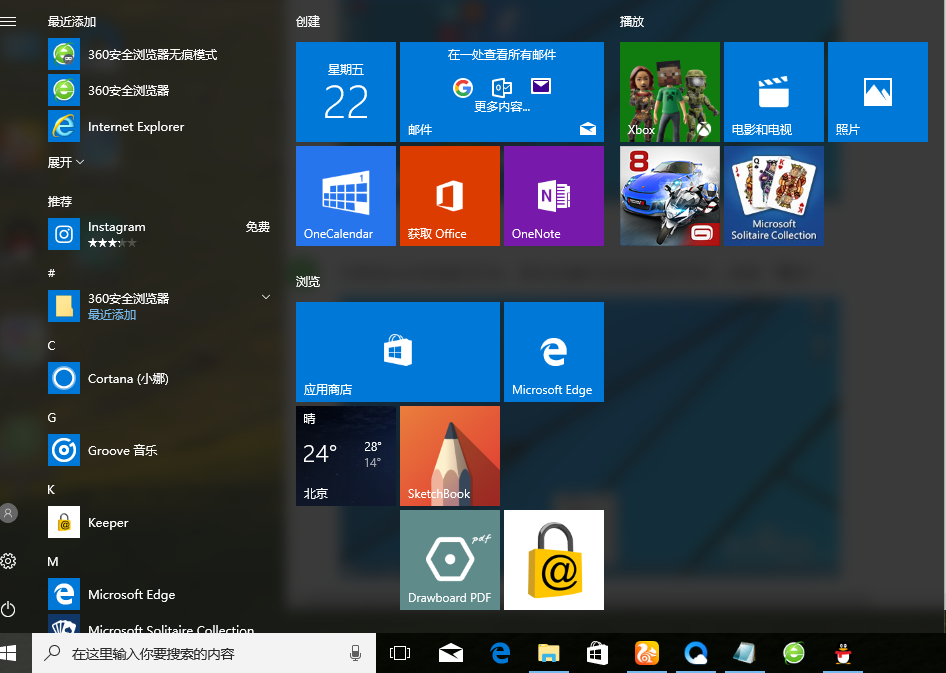
win10(图1)
2.切换回win7风格的方法,右键点击底部的状态栏,选择“属性”

win10(图2)
3.在弹出的窗口中选择“开始菜单”

win10(图3)
4.修改的地方红框的部分

win10(图4)
5.取消默认状态下前面的勾选,点击确定。

win10(图5)
6.点击“注销并更改设置”

win10(图6)
7.开始菜单的风格就回到那熟悉的win7。

win10(图7)
以上就是win10界面切换win7操作了。
如果还有其它的需要,也可以在小白一键重装官网上找到。
 有用
26
有用
26


 小白系统
小白系统


 1000
1000 1000
1000 1000
1000 1000
1000 1000
1000 1000
1000 1000
1000 1000
1000 1000
1000 1000
1000猜您喜欢
- win10系统安装ie10 64位图文教程..2017/05/22
- win10系统U盘重装系统步骤2022/04/24
- 自己如何重装电脑系统步骤win10..2023/04/01
- 钻研小白一键重装win10系统2019/05/06
- win10电脑鼠标间歇性卡顿怎么办..2020/09/13
- 360重装大师怎么装Win10系统2022/05/03
相关推荐
- Win10游戏专业版安装教程2022/06/29
- 电脑win10怎么升win11系统2021/08/12
- 带你看看win10强制删除dll文件的全过..2020/09/15
- 短时间就能掌握win10系统专用DVD播放..2020/09/21
- 手把手教你win10如何查找扫描仪..2018/11/28
- 笔者教你win10蓝屏如何修复2018/12/07

















